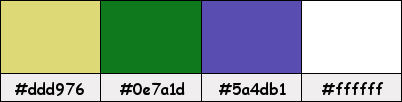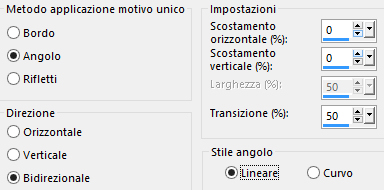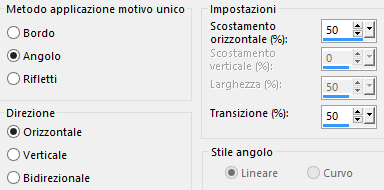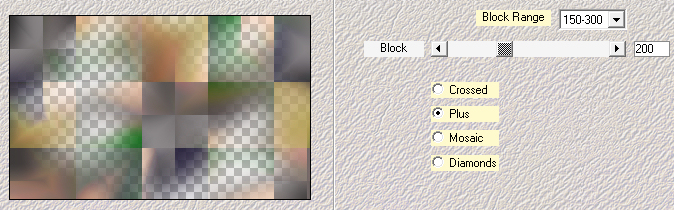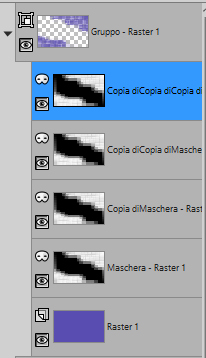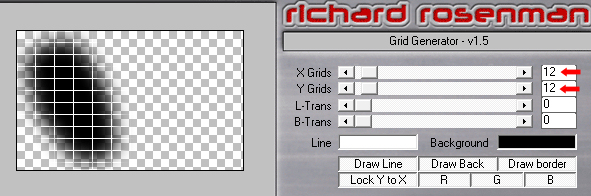Preparazione Metti le due selezioni nella cartella selezioni di psp Apri in psp le tre maschere e riducile ad icona Colori usati
1. Tavolozza dei materiali: colore di primo piano chiaro #ddd976 e colore di secondo piano scuro #0e7a1d. 2. Configura in primo piano il gradiente stile radiale:
3. Apri una nuova immagine trasparente di 900 x 550 px. 4. Riempi con il gradiente di primo piano. 5. Effetti/Effetti d'immagine/Motivo unico:
6. Regola/Sfocatura/Sfocatura gaussiana: raggio 30. 7. Effetti/Plug in/Unlimited 2/& <Bkg Kaleidoscope>/@BlueBerry Pie. 8. Immagine/Rifletti/Rifletti orizzontalmente. 9. Effetti/Effetti d'immagine/Motivo unico:
10. Effetti/Effetti di bordo/Aumenta. 11. Immagine/Rifletti/Rifletti orizzontalmente. 12. Livelli/Nuovo livello raster. 13. Selezioni/Seleziona tutto. 14. Apri il tube di donna di tua scelta. Modifica/Copia e incolla nella selezione. 15. Deseleziona tutto. 16. Effetti/Effetti d'immagine/Motivo unico:
17. Regola/Sfocatura/Sfocatura gaussiana: raggio 35. 18. Effetti/Plug in/Mehdi/Sorting Tiles:
19. Effetti/Effetti di bordo/Aumenta. 20. Abbassa l'opacità del livello a 80. 21. Livelli/Unisci/Unisci visibile. 22. Selezioni/Carica selezione/Da disco e scegli "TD_Attitude_1". 23. Selezioni/Innalza selezione a livello. 24. Deseleziona tutto. 25. Effetti/Plug in/Unlimited 2/[AFS IMPORT]/sqborder2 con la configurazione predefinita. 26. Nella tavolozza dei materiali metti in secondo piano il colore #ffffff. 27. Effetti/Plug in/It@lian Editors Effect/Effetto Fantasma: 41 / 41. 28. Effetti/Effetti di bordo/Aumenta. 29. Cambia la modalità di miscelatura del livello da normale a indebolisci (o altra modalità) e abbassa l'opacità a 60. 30. Effetti/Effetti 3D/Sfalsa ombra: 0 / 0 / 60 / 20 / colore #000000. 31. Nella tavolozza dei materiali metti in primo piano il nuovo colore #5a4db1. 32. Livelli/Nuovo livello raster. Riempi con il colore di primo piano. 33. Livelli/Nuovo livello di maschera/Da immagine e scegli "TatiDesigns__Mask_Attitude1": spunta solo luminanza d'origine. 34. Livelli/Duplica per tre volte. Nella paletta dei livelli ottieni questo:
Livelli/Unisci/Unisci gruppo. 35. Effetti/Plug in/Toadies/What Are You: 20 / 20. 36. Effetti/Effetti di bordo/Aumenta di più. 37. Cambia la modalità di miscelatura del livello da normale a sovrapponi (o altra modalità). 38. Livelli/Nuovo livello raster. Riempi con il colore #ffffff di secondo piano. 39. Livelli/Nuovo livello di maschera/Da immagine e scegli "TatiDesigns__Mask_Attitude2": spunta solo luminanza d'origine. 40. Livelli/Unisci/Unisci gruppo. 41. Cambia la modalità di miscelatura del livello da normale a sovrapponi e abbassa l'opacità a 80. 42. Livelli/Nuovo livello raster. Riempi con il colore #ffffff di secondo piano. 43. Livelli/Nuovo livello di maschera/Da immagine e scegli "TatiDesigns__Mask_Attitude3": spunta solo luminanza d'origine. 44. Livelli/Unisci/Unisci gruppo. 45. Cambia la modalità di miscelatura del livello da normale a indebolisci e abbassa l'opacità a 50. 46. Livelli/Nuovo livello raster. 47. Selezioni/Carica selezione/Da disco e scegli "TD_Attitude_2". 48. Riempi la selezione con il colore di primo piano. 49. Deseleziona tutto. 50. Regola/Sfocatura/Sfocatura gaussiana: raggio 30. 51. Effetti/Plug in/Richard Rosenman/Grid Generator:
52. Cambia la modalità di miscelatura del livello da normale a filtra. 53. Apri l'elemento "TD_Deco1_Attitude". Modifica/Copia e incolla come nuovo livello. 54. Attiva lo strumento puntatore (lettera K) e inserisci i seguenti valori per posizionare correttamente il livello: Posizione X= 0,00 - Posizione Y= 97,00 Clicca su un altro strumento per disattivare il puntatore. 55. Apri l'elemento "TD_Deco2_Attitude". Modifica/Copia e incolla come nuovo livello. 56. Attiva lo strumento puntatore (lettera K) e inserisci i seguenti valori per posizionare correttamente il livello: Posizione X= 10,00 - Posizione Y= 102,00 Clicca su un altro strumento per disattivare il puntatore. Se necessario applica il viraggio secondo i tuoi colori. 57. Apri l'elemento "TD_Wordart_Attitude". Modifica/Copia e incolla come nuovo livello. 58. Attiva lo strumento puntatore (lettera K) e inserisci i seguenti valori per posizionare correttamente il livello: Posizione X= 539,00 - Posizione Y= 380,00 Clicca su un altro strumento per disattivare il puntatore. 59. Effetti/Effetti 3D/Sfalsa ombra: 3 / 3 / 50 / 5 / colore #000000. 60. Immagine/Aggiungi bordatura simmetrica di 1 px colore #000000. Immagine/Aggiungi bordatura simmetrica di 5 px colore #ffffff. Immagine/Aggiungi bordatura simmetrica di 1 px colore #000000. Immagine/Aggiungi bordatura simmetrica di 15 px colore #ffffff. Immagine/Aggiungi bordatura simmetrica di 1 px colore #000000. 61. Selezioni/Seleziona tutto. 62. Immagine/Aggiungi bordatura simmetrica di 50 px colore #ffffff. 63. Effetti/Effetti 3D/Sfalsa ombra: 0 / 0 / 60 / 20 / colore #000000. 64. Deseleziona tutto. 65. Riprendi il tube di donna di tua scelta. Modifica/Copia e incolla come nuovo livello. Ridimensiona se necessario. Posiziona a sinistra. 66. Regola/Messa a fuoco/Metti a fuoco. 67. Effetti/Effetti 3D/Sfalsa ombra: 10 / 10 / 60 / 15 / colore #000000. 68. Immagine/Aggiungi bordatura simmetrica di 1 px colore #000000. 69. Aggiungi la tua firma. Livelli/Unisci/Unisci tutto (appiattisci). 70. Immagine/Ridimensiona a 950 px di larghezza (tutti i livelli spuntato). 71. Regola/Messa a fuoco/Metti a fuoco. 72. Salva in formato jpeg Altra versione con tube di Gabry
Le vostre meraviglie - Grazie! La mia tester Giorgia I versione
La mia tester Giorgia II versione
Marygraphics
Rugiada
Tutorial tradotto da Byllina il 13 giugno 2018 |